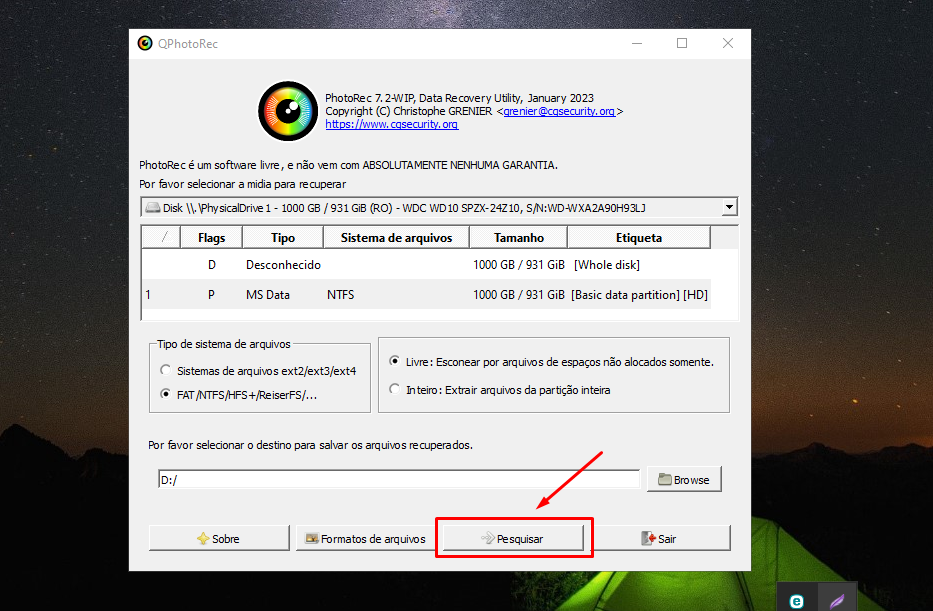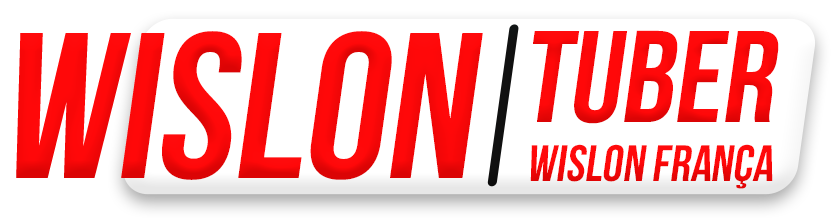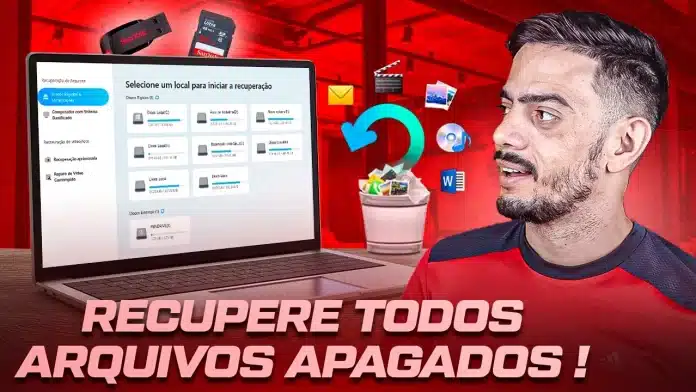Perder um arquivo importante armazenado no computador ou em um dispositivo externo certamente não é a melhor sensação do mundo, mas felizmente usando a tecnologia é possível recuperar gratuitamente a mídia perdida através de um aplicativo para Windows.
Por meio dessa ferramenta o usuário pode reaver fotos, vídeos, documentos e outros formatos de arquivos excluídos acidentalmente ou perdidos durante uma atualização de software, por exemplo,sendo compatível com os seguintes componentes de armazenamento: HD (interno e externo), SSD e pendrive.
O procedimento de recuperação deve, obrigatoriamente, ser feito utilizando um computador com o sistema operacional Windows, macOS ou Linux. O programa usado é compatível tanto com a versão de 32 bits quanto 64 bits, informação que deve ser consultada pelo usuário antes da instalação da plataforma.
Confira abaixo o passo a passo completo!
Windows 32 ou 64 bits?
Antes de baixar o TeskDisk, programa que será usado para recuperar os arquivos, é preciso descobrir se o seu software é de 32 ou 64 bits, isto pois o aplicativo tem uma versão especial para cada uma dessas versões e instalar a opção errada pode causar incompatibilidade.
- Na barra de pesquisa do Windows procure por ‘Configurações‘ e toque nele;
- Nesta etapa clique em ‘Sistema‘ e no menu lateral esquerdo desça as opções até encontrar a aba ‘Sobre‘ para ver mais informações sobre o dispositivo;
- Por último, em ‘Tipo de sistema‘ verifique se é 32 ou 64 bits.
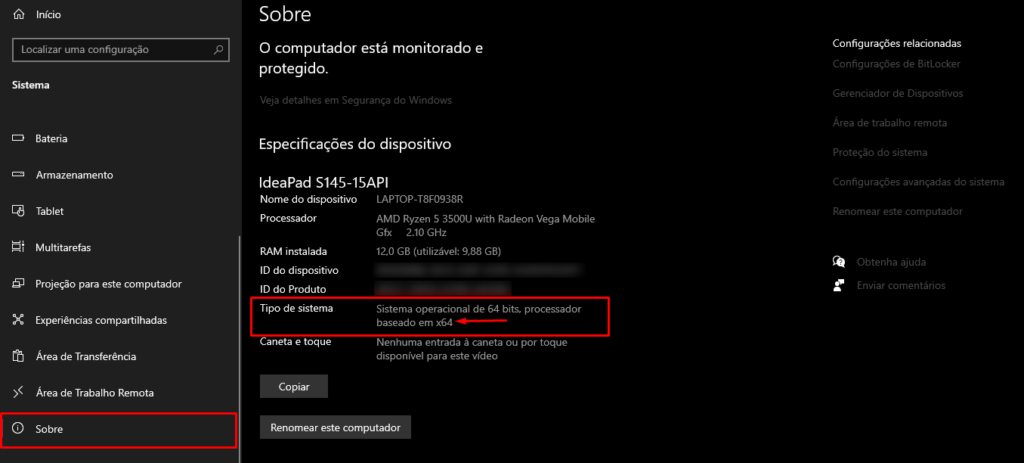
Baixe o TeskDisk
Acesse o site da CG Security (clique aqui), desenvolvedora do TeskDisk, e toque sobre o hiperlink azul conforme a versão do seu sistema operacional (Windows, macOS e Linux). Ambos os arquivos foram escaneados usando o antivírus ESET e nenhuma ameaça foi detectada.
Caso queira, use os atalhos abaixo para fazer o download conforme seu sistema (Windows):
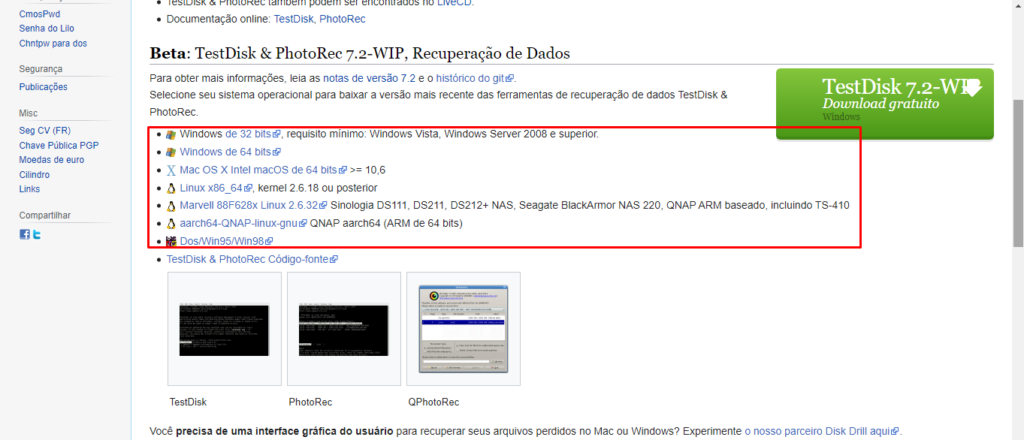
Após ter baixado o arquivo ele virá em uma pasta compactada que deve ser extraída usado o WinRAR ou outro programa de descompactação — o WinRAR é gratuito e pode ser baixado neste link.
Assim que a extração for concluída você verá uma pasta contendo todos os arquivos do programa, toque sobre ela e procure por “qphotorec_win” e execute-o. Veja:
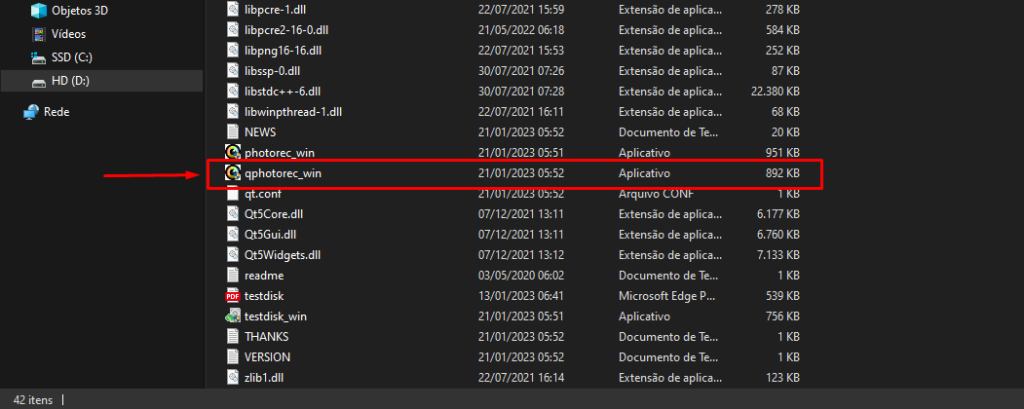
- VOCÊ PRECISA VER: Celular espião? Função secreta permite ouvir conversas à distância no Android | Tutorial
Recupere seus arquivos
Assim que o programa abrir no seu PC é preciso realizar a configuração inicial antes de tentar recuperar um arquivo perdido.
1º Passo:
Clique sobre o menu superior para escolher qual dispositivo de armazenamento será escaneado — ele identifica automaticamente o HD, SSD e pendrive que estiverem conectados no computador, porém não exibe o nome do dispositivo.
Após ter selecionado o local de armazenamento faça a configuração no menu inferior mantendo o tipo de sistema de arquivos em ‘FAT/NTFS/HFS+/ReiserFS…” e ao lado escolha a opção “Livre” (se a primeira recuperação não obtiver êxito altere para “Inteiro”)
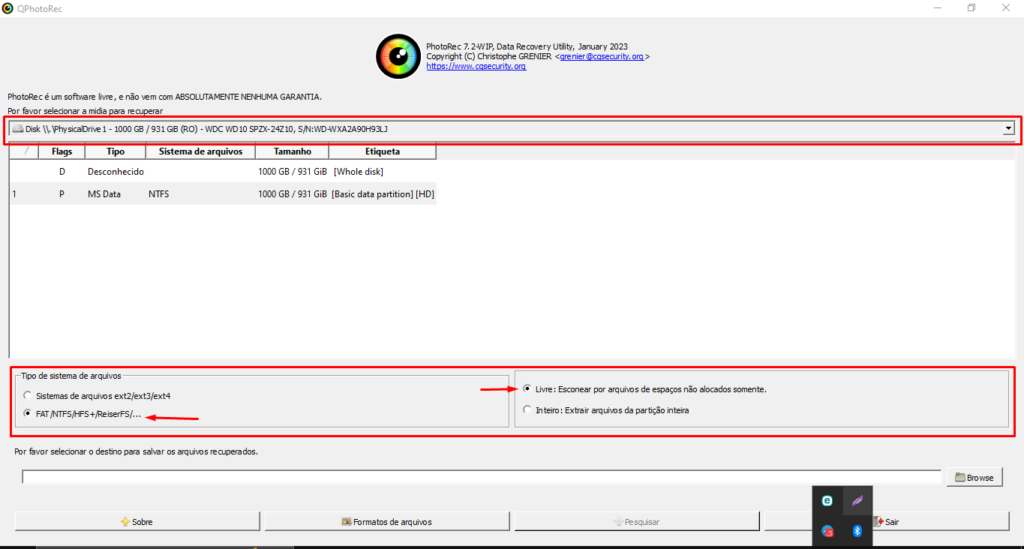
2º Passo:
Em seguida, selecione o local de destino em que os arquivos recuperados devem ser salvos, sendo importante se atentar em um detalhe: o local de destino não pode ser o mesmo dispositivo em que as informações foram extraídas.
Por exemplo: se estiver recuperando de um pendrive não escolha esse dispositivo de armazenamento como destino das mídias.
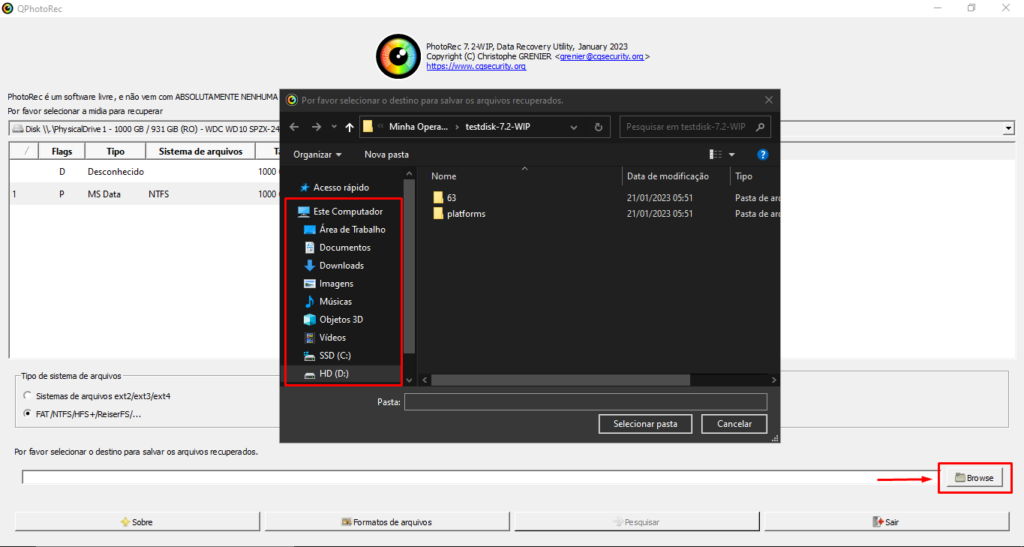
3º Passo:
Por último, clique no botão “Pesquisar” no menu inferior e aguarde enquanto o programa escaneia a pasta em busca de arquivos apagados.
Assim que o processo for concluído os itens serão armazenados na pasta de destino selecionada anteriormente.